Примечание
Для доступа к этой странице требуется авторизация. Вы можете попробовать войти или изменить каталоги.
Для доступа к этой странице требуется авторизация. Вы можете попробовать изменить каталоги.
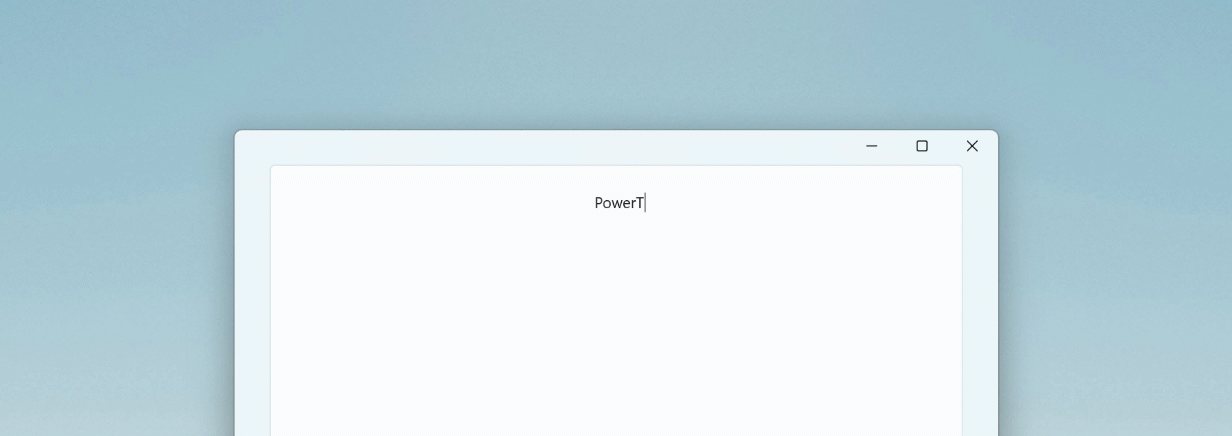
Quick Accent — альтернативный способ ввода акцентированных символов. Это полезно, если клавиатура не поддерживает этот конкретный акцент с быстрым сочетанием клавиш. Это средство основано на PowerAccent Дэмиена Лерой.
Чтобы использовать служебную Quick Accent программу, откройте PowerToys параметры, выберите Quick Accent страницу и включите переключатель "Включить ".
Способ активации
Активируйте, удерживая клавишу для символа, к которому нужно добавить акцент, а затем (удерживая вниз) нажимайте клавишу активации (пробел или клавиши со стрелками влево или вправо). Если продолжить удержание, появится наложение для выбора акцентированного символа.
Например: если требуется "à", нажмите и удерживайте клавишу A и нажмите клавишу ПРОБЕЛ.
Если диалоговое окно включено, продолжайте нажимать клавишу активации.
Кодировки
Вы можете ограничить доступные символы, выбрав наборы символов в меню параметров. Доступные наборы символов:
- Каталанский
- Валюта
- Хорватский
- Чешский
- датский
- Gaeilge
- Gàidhlig
- Голландский
- Греческий
- Эстонский
- Финский
- французский
- немецкий
- Иврит
- венгерский
- Исландский
- Итальянский
- Курдский
- Литовский
- Македонец
- Маори
- Норвежский
- Пиньинь
- Польский
- Португальский
- Румынский
- Словацкий
- Словенский
- Испанский
- Сербский
- Сербский (кириллица)
- Шведский
- Турецкий
- Валлийский
Настройки
В меню "Настройки" можно настроить следующие параметры:
| Параметр | Описание |
|---|---|
| Ключ активации | Выберите стрелку влево или вправо, пробел или влево, вправо или пробел. |
| Набор знаков | Показывать только символы, которые находятся в выбранных наборах. |
| Расположение панели инструментов | Позиция панели инструментов. |
| Отображение кода Юникода и имени выбранного в данный момент символа | Отображает код Юникода (в шестнадцатеричном формате) и имя выбранного в данный момент символа под селектором. |
| Сортировка символов по частоте использования | |
| Запуск выбора слева | Запускает выбор из самого левого символа для всех ключей активации (включая стрелку влево или вправо). |
| Задержка ввода | Задержка в миллисекундах перед появлением диалогового окна. |
| Исключенные приложения | Добавьте имя приложения или часть имени, по одной строке (например, добавление Notepad совпадает с именем Notepad.exe и Notepad++.exe; для сопоставления только Notepad.exe для добавления .exe расширения). |
Установите PowerToys
Эта программа входит в состав служебных программ Майкрософт PowerToys для пользователей power Users. Он предоставляет набор полезных служебных программ для настройки и упрощения работы Windows для повышения производительности. Сведения об установке PowerToysсм. в разделе "Установка PowerToys".
Windows developer
